
下面由sublime教程栏目给大家介绍Sublime Text3+Markdown配置步骤【图文详解】,希望对需要的朋友有所帮助!
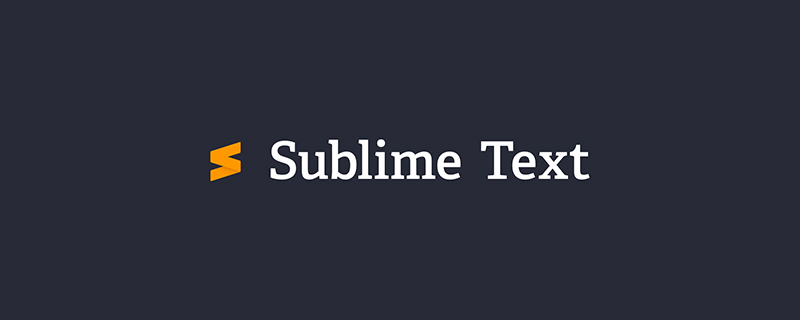
Sublime是一款非常优秀的文本编辑器,可以安装大量的插件,使用Sublime + Markdown更是有一番别样体验,在此只写如何正确配置(以Sublime Text 3为例),使用技巧请参阅相关文章。
1.安装Package:Markdown Preview和Markdown Editing,打开Perferences > Package Control
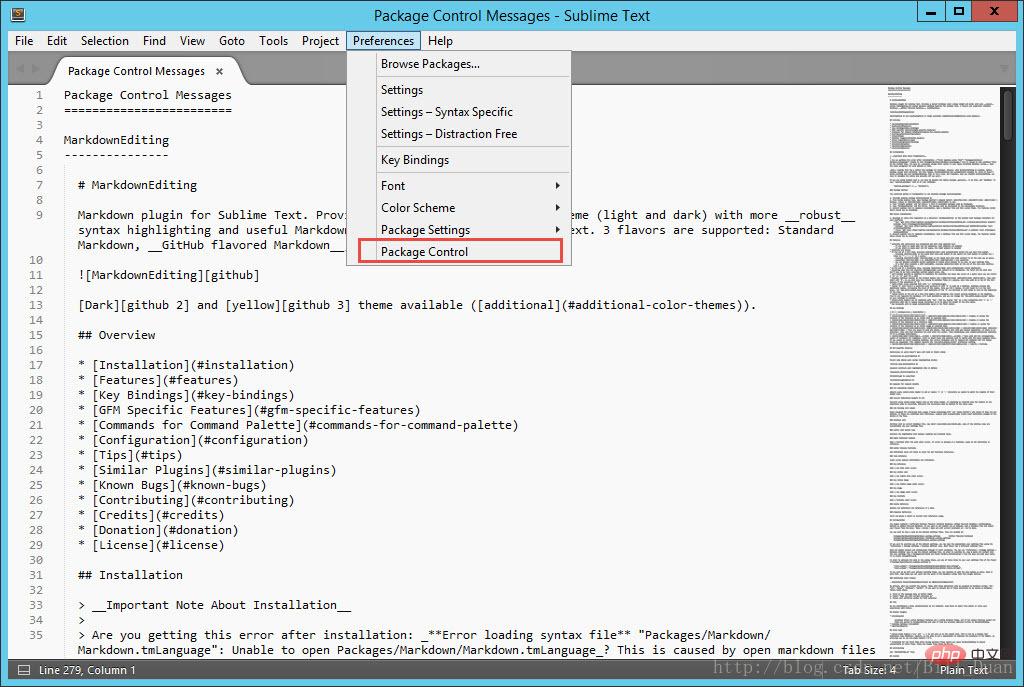
2.输入Install Package,回车
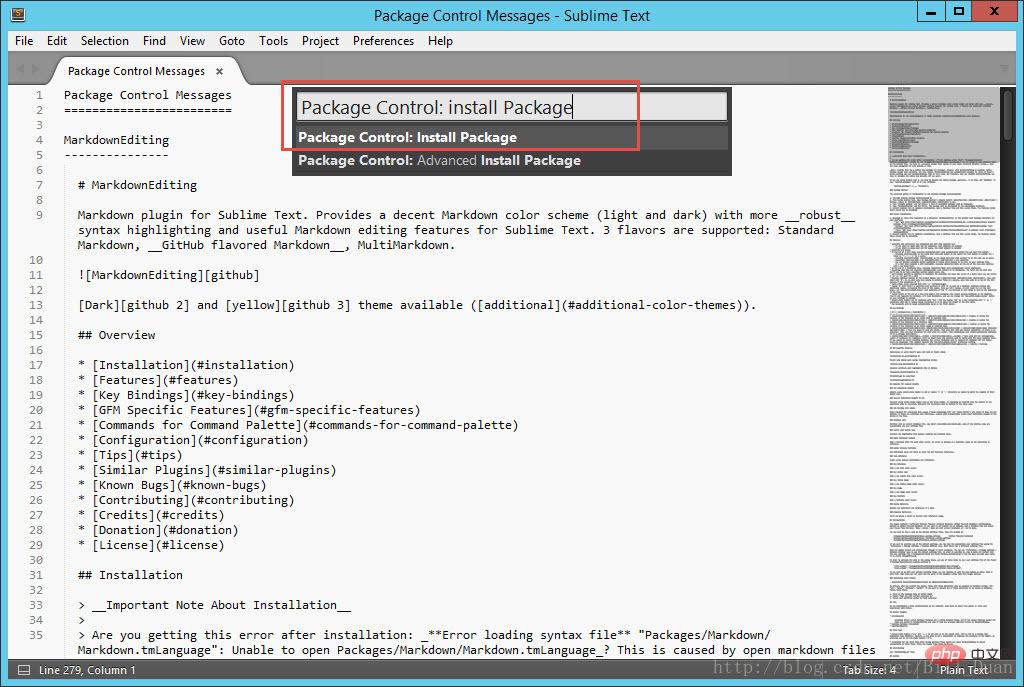
3.在弹出窗口中输入Markdown Preview,回车
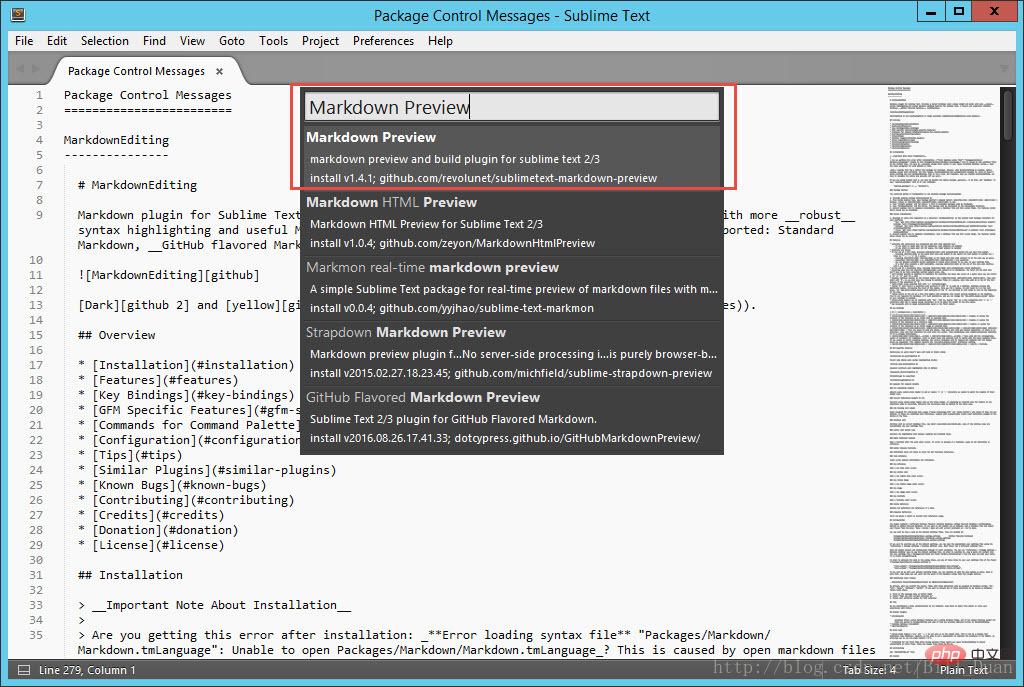
4.可以看到sublime最下面显示正在安装Markdown Preview,这个需要几分钟时间,耐心等待,安装完成后会显示安装成功,同样方法安装Markdown Editing
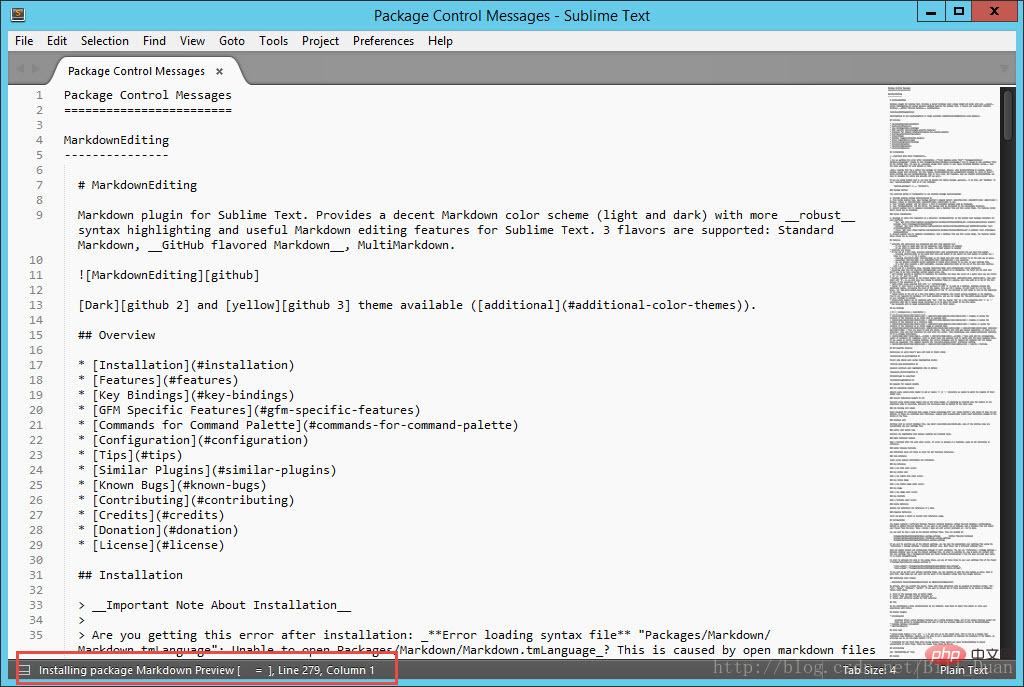
5.设置Markdown编辑高亮,打开Perferences > Package Settings > Markdown Preview > Setting-User,输入以下代码,保存
{ "font_size": 13, "ignored_packages":
[ "Vintage"
],
/*
Enable or not mathjax support.
*/ "enable_mathjax": true,
/*
Enable or not highlight.js support for syntax highlighting.
*/ "enable_highlight": true,
}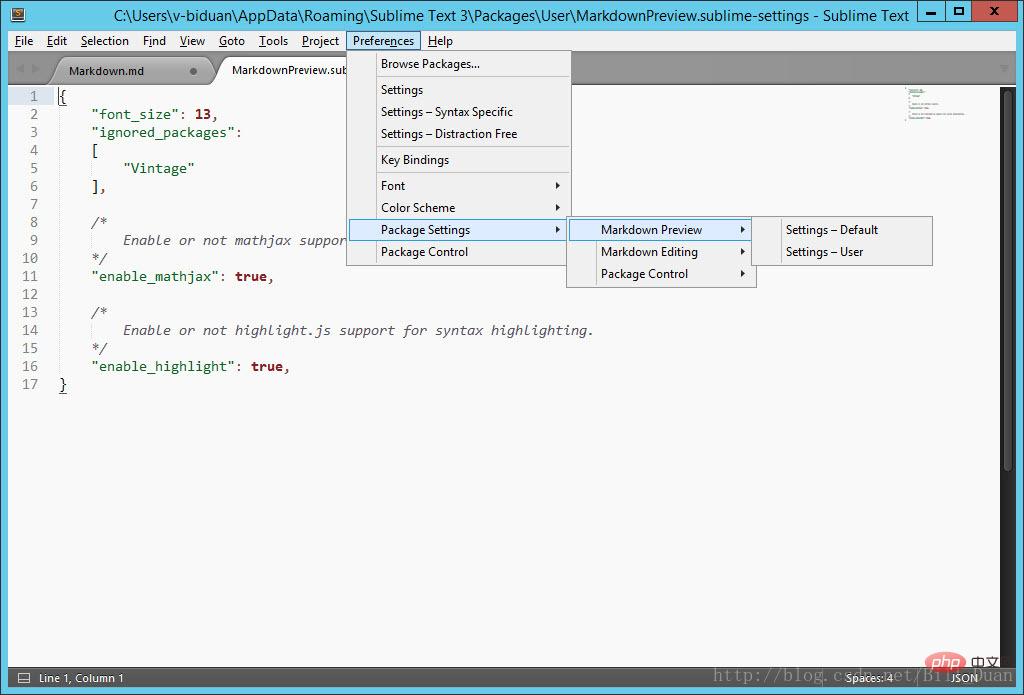
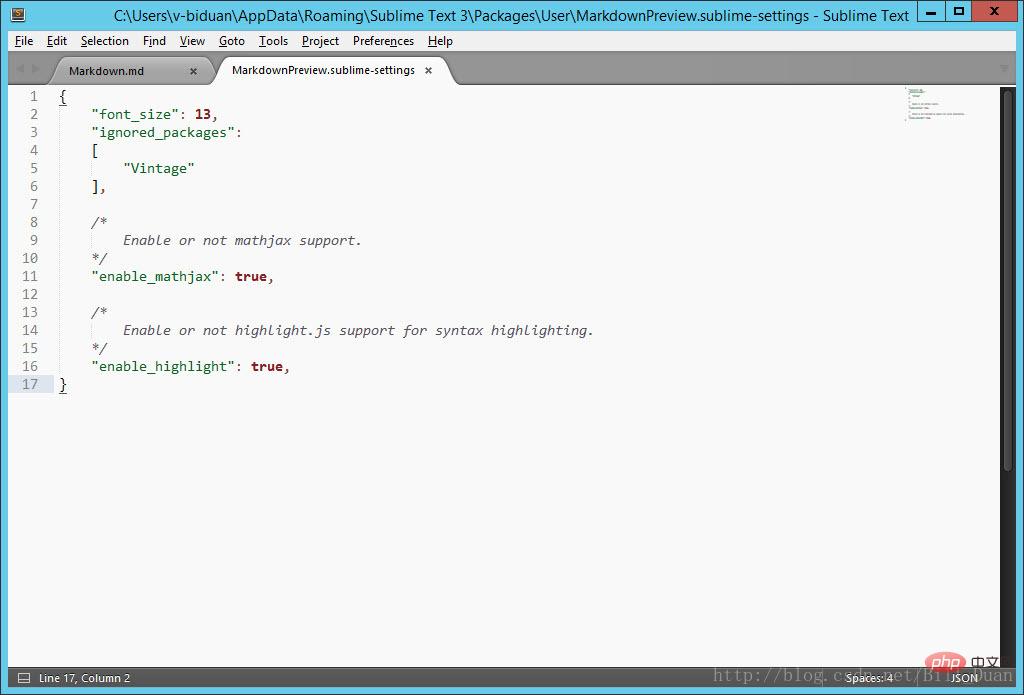
6.设置浏览器预览快捷键,打开Perferences > Key Bindings,在右边输入以下代码,保存
{"keys": ["Ctrl+m"], "command": "markdown_preview", "args":{"target" : "browser"} }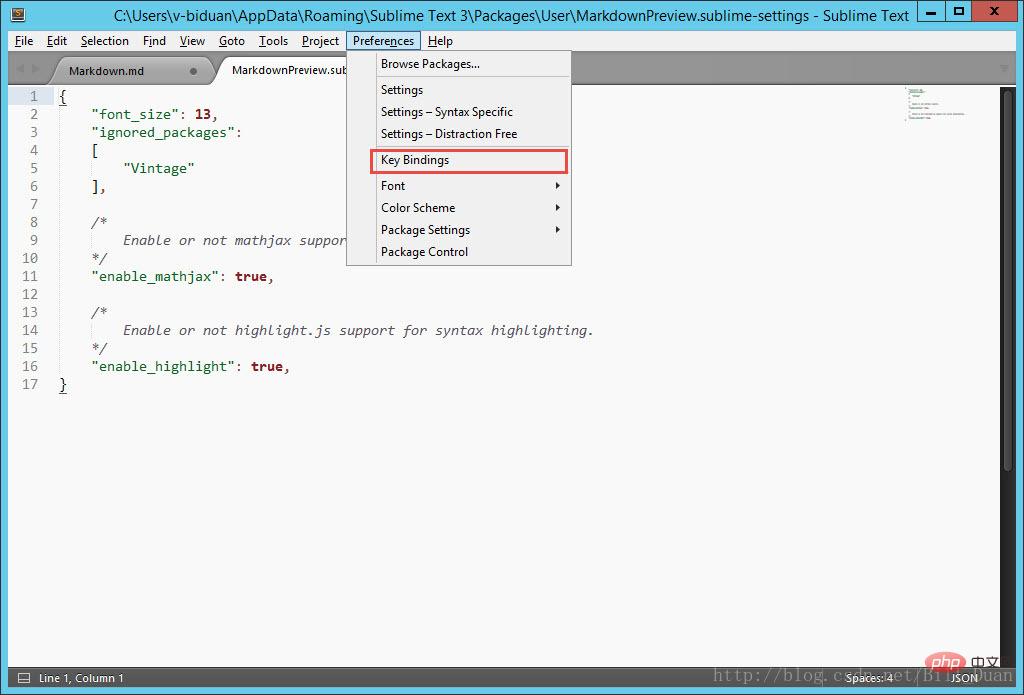

7.验证是否配置成功,新建后缀为.md的文档,用Sublime编辑,输入以下代码,保存
#这是标题[链接](http://www.baidu.com)*斜体* **加粗*** 列表1* 列表2* 列表3`高亮`
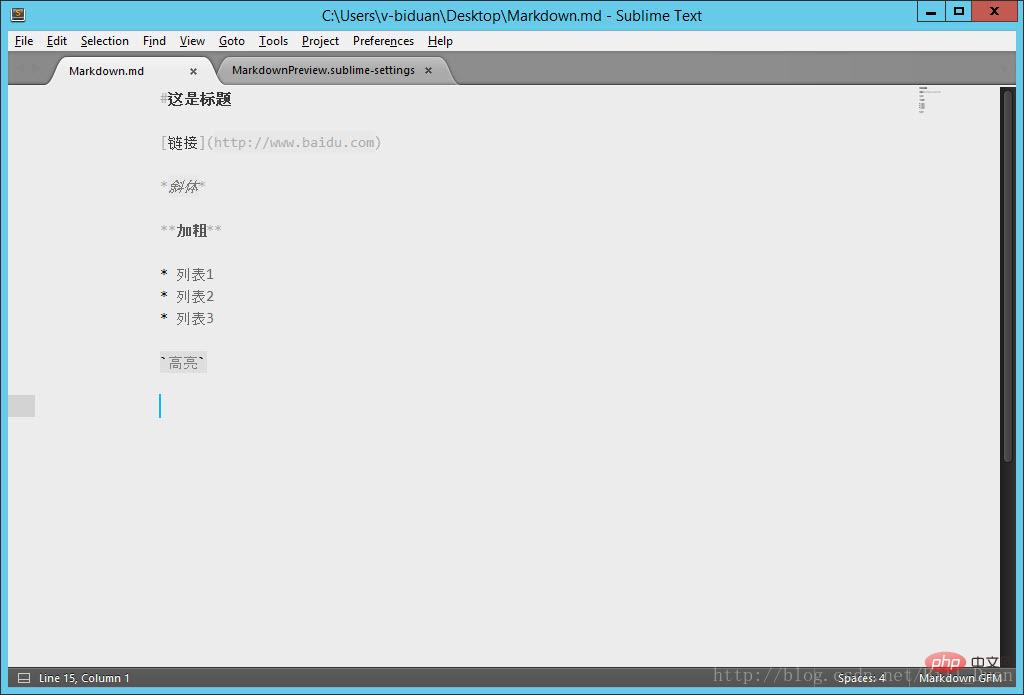
9.按快捷键Ctrl+m,浏览器显示如下内容,配置成功
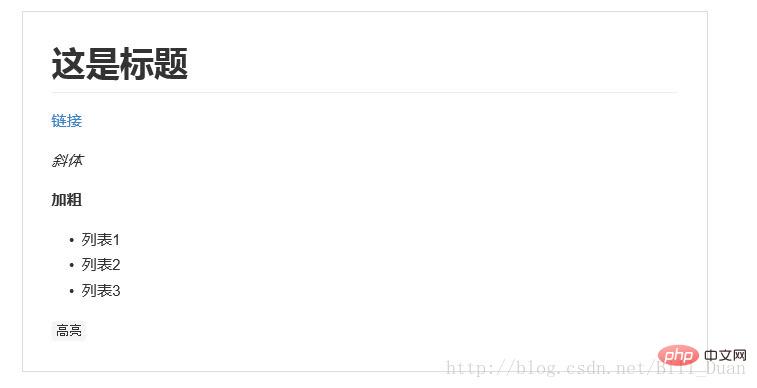
Atas ialah kandungan terperinci Sublime Text3+Markdown配置步骤【图文详解】. Untuk maklumat lanjut, sila ikut artikel berkaitan lain di laman web China PHP!
 Kaedah Cina input sublim
Kaedah Cina input sublim
 Bagaimana untuk mematikan autolengkap yang hebat
Bagaimana untuk mematikan autolengkap yang hebat
 Cara memasang perpustakaan pihak ketiga secara sublime
Cara memasang perpustakaan pihak ketiga secara sublime
 sublime menjalankan kod js
sublime menjalankan kod js
 Tidak dapat mencari titik input program dalam perpustakaan pautan dinamik
Tidak dapat mencari titik input program dalam perpustakaan pautan dinamik
 apa yang tidak ditentukan
apa yang tidak ditentukan
 Cara menggunakan fungsi penyahkod
Cara menggunakan fungsi penyahkod
 Bagaimana untuk membeli dan menjual Bitcoin secara sah
Bagaimana untuk membeli dan menjual Bitcoin secara sah




